با نصب لینوکس روی لپ تاپ می توانید از یک سیستم عامل قوی، کارآمد و دارای قابلیت شخصی سازی بالا بهره مند شوید. Linux نوعی سیستم عامل متن باز است که کد منبع آن به صورت آزاد در دسترس کاربران قرار می گیرد. بنابراین می توانید سیستم عامل را با توجه به سلیقه و نیاز خود سفارشی سازی کنید.
از طرف دیگر راه اندازی لینوکس روی کامپیوتر به شما اجازه می دهد تا سرعت دستگاه را افزایش داده و بر عمر مفید قطعات آن بیفزایید. در ادامه انواع متدهای نصب Linux روی لپ تاپ و مزایای هر یک را بیان می کنیم. در انتها نیز بهترین روش راه اندازی این سیستم عامل محبوب و قدرتمند را آموزش خواهیم داد.
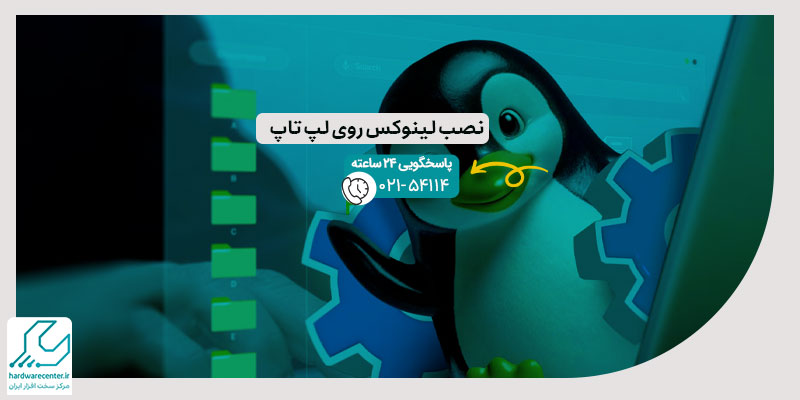
معرفی روش های نصب لینوکس روی لپ تاپ
از آنجا که سیستم عامل Linux منعطف است، به روش های مختلفی راه اندازی می شود. به طور کلی برای نصب لینوکس روی لپ تاپ می توانید یکی از متدهای زیر را انتخاب کنید:
نصب لینوکس کنار ویندوز
یکی از بهترین راه کارها جهت برخورداری از امکانات فوق العاده Linux این است که سیستم عامل مربوطه را در کنار ویندوز نصب کنید. این روش مخصوصاً اگر مبتدی باشید، برایتان بسیار کاربردی خواهد بود. در واقع با دوال بوت کردن لینوکس و ویندوز می توانید همزمان به هر دو سیستم عامل دسترسی داشته باشید. به عنوان مثال این امکان برایتان فراهم است که از نرم افزارهای اختصاصی Windows و Linux و قابلیت های هر دو مورد استفاده کنید.
در این روش نخست باید ویندوز را روی لپ تاپ خود نصب نموده، سپس اقدام به ایجاد یک پارتیشن جداگانه برای لینوکس نمایید. این کار با وجود سادگی، ریزه کاری های خاص خود را دارد. لذا در صورت تمایل می توانید نصب سیستم عامل لینوکس را به کارشناسان زبده مرکز تعمیر لپ تاپ بسپارید.
نصب مستقیم لینوکس
روش کاربردی دیگر برای نصب لینوکس روی لپ تاپ این است که نرم افزار سیستمی جدید را کاملا با سیستم عامل قبلی جایگزین کنید. توجه داشته باشید که پس از چنین کاری کلیه داده های موجود در هارد دیسک رایانه پاک می شوند.
لذا اگر قصد دارید به طور کامل به Linux مهاجرت نمایید، این متد را برگزینید. در صورت انتخاب نصب مستقیم لینوکس نیازی به مدیریت پارتیشن بندی پیچیده ندارید. از طرف دیگر لازم نیست دردسرهای بوت دوگانه را تحمل کنید، لذا می توان گفت این فرآیند بسیار ساده و راحت است.
نصب لینوکس روی VMware
برنامه VMware نوعی ابزار مجازی سازی است که جهت اجرای انواع سیستم عامل ها روی سیستم عامل اصلی رایانه کاربرد دارد. اگر به دنبال یک روش امن برای نصب لینوکس روی لپ تاپ خود هستید، بهتر است برنامه VMware را امتحان کنید. این راه کار به شما اجازه می دهد تا به طور همزمان از اجرای چندین توزیع لینوکس بهره مند شوید. کاهش هزینه، مدیریت بدون دردسر منابع و سازگاری با سخت افزارهای قدیمی و جدید از دیگر مزایای این متد هستند.
نصب لینوکس روی فلش
جهت بهبود تجربه کاربری خود بدون نیاز به نصب دائمی Linux می توانید این سیستم عامل را روی فلش نصب کنید. به این منظور نخست باید لینوکس را روی یک فلش مموری با گنجایش حداقل ۴ گیگابایت راه اندازی نمایید. سپس کامپیوتر را از روی درایو USB بوت کنید تا اجرای سیستم عامل جدید بدون تغییر در هارد دیسک امکان پذیر شود. اجرای لینوکس از طریق Live USB امنیت اطلاعات شخصی شما را تا حد زیادی افزایش می دهد. علاوه بر آن می توانید تا حد زیادی در هزینه و وقت خود صرفه جویی کنید.
نصب لینوکس روی VirtualBox
راه پنجم برای نصب لینوکس روی لپ تاپ استفاده از برنامه VirtualBox است. این نرم افزار مجازی سازی کاملاً رایگان بوده و امکان راه اندازی Linux را بدون تغییر در سیستم عامل اصلی فراهم می آورد. بنابراین ضمن این که هیچ ریسکی برای سیستم عامل اصلی به دنبال ندارد، شما را از پارتیشن بندی هارد دیسک نیز بی نیاز می سازد. همچنین این امکان را خواهید داشت که فایل های مد نظر خود را بین سیستم عامل میزبان و مهمان به اشتراک بگذارید.
بهترین روش نصب سیستم عامل لینوکس روی لپ تاپ
از بین متدهایی که در بالا ذکر کردیم، بهترین راه کار برای نصب سیستم عامل لینوکس روی لپ تاپ نصب مستقیم آن است. البته روش Live USB و استفاده از ماشین مجازی VirtualBox هم گزینه مناسبی برای کاربران مبتدی محسوب می شوند. در ادامه روشی بسیار کاربردی و در عین حال آسان را برای راه اندازی و نصب لینوکس روی لپ تاپ بیان می کنیم. این راه کار از سوی کارشناسان نمایندگی لنوو تایید شده، علاوه بر آن امنیت اطلاعات شما را در معرض تهدید قرار نمی دهد.
بررسی پیش نیازها
برای راه اندازی Linux روی کامپیوتر قابل حمل خود نخست باید مطمئن شوید که دستگاه شما از حداقل سخت افزارهای لازم پشتیبانی می کند. اگر رایانه از مدل های جدید باشد، از لحاظ سخت افزاری مشکلی برای اجرای لینوکس نخواهد داشت. زیرا این سیستم عامل در مقایسه با ویندوز سبک تر است، از طرف دیگر منابع کمی را اشغال می کند.
مورد دیگری که باید به آن توجه داشته باشید این است که نصب لینوکس باعث از بین رفتن اطلاعات ذخیره شده در کامپیوتر می شود. به همین دلیل حتماً از داده های مهم و حساس خود بکاپ بگیرید. پس از بررسی این موارد اقدام به تهیه یک ابزار ذخیره سازی مانند DVD، CD یا فلش مموری کنید. با این کار می توانید طی فرآیند نصب لینوکس روی لپ تاپ فایل های مربوط به سیستم عامل جدید را روی حافظه جانبی نگهداری نمایید.
انتخاب توزیع مناسب
سیستم عامل Linux در توزیع های متنوعی منتشر شده که هر یک از نظر قابلیت ها و امکانات با دیگری متفاوت هستند. به همین دلیل شما باید خصوصیات توزیع های مختلف را مورد بررسی قرار دهید، سپس مورد مناسب را با توجه به نیاز خود برگزینید. به عنوان مثال بعضی از توزیع ها برای رایانه های قدیمی ارائه شده اند که فاقد سخت افزار قدرتمند هستند.
لذا از قبل مطمئن شوید که توزیع مورد نظر با سخت افزار کامپیوتر قابل حمل شما سازگاری کامل دارد. البته به نظر می رسد سه توزیع اوبونتو، فدورا و همچنین مینت نسبت به سایر نمونه ها برتری هایی داشته باشند. بنابراین بهتر است از بین این سه مورد یکی را انتخاب کنید.
دانلود لینوکس
در این مرحله از پروسه نصب لینوکس روی لپ تاپ نوبت به بارگیری فایل های سیستم عامل جدید می رسد. فایل های مورد نیاز برای راه اندازی Linux معمولا در فرمت ISO عرضه می شوند. از طرف دیگر حجمی که برای این اطلاعات در نظر گرفته شده، حدود ۲ گیگابایت است. البته با توجه به نوع توزیعی که انتخاب می کنید، ممکن است فایل مذکور فشرده شده و حجم کمتری داشته باشد. لذا از قبل بررسی نماید که فضای کافی برای ذخیره سازی فایل ISO در اختیار دارید یا خیر.
نکته دیگر این است که هرگز برای دانلود فایل ISO به سایت های متفرقه اعتماد نکنید. هر کدام از ارائه دهندگان توزیع های Linux دارای وب سایت مخصوص به خود هستند. با مراجعه به سایت رسمی ارائه دهنده توزیع می توانید فایل مربوطه را با امنیت بالا بارگیری نمایید.
آماده سازی لینوکس برای نصب
در ادامه روند نصب لینوکس روی لپ تاپ لازم است سیستم عامل قبلی را با نمونه جدید جایگزین کنید. اکثر کامپیوترهای موجود در بازار با سیستم عامل های پیش فرض همچون ویندوز عرضه می شوند. لذا چاره ای ندارید جز این که لینوکس را به جای سیستم عامل قبلی روی کامپیوتر راه اندازی کنید. به این منظور نیاز به یک ذخیره ساز جانبی مانند CD، DVD یا فلش مموری دارید.
البته در حالت پیش فرض این امکان برایتان فراهم است که فایل های ISO را به عنوان دیسک مجازی در ویندوز استفاده کنید. این در حالی است که کپی کردن فایل مورد نظر در حافظه جانبی فرآیند پیچیده تری را می طلبد. برای چنین کاری می توانید از برنامه های مخصوص نظیر Rufus استفاده نمایید که مخصوص کپی کردن فایل ISO روی فلش مموری طراحی شده اند.
نصب Linux روی لپ تاپ
پس از انتقال دادن فایل ISO به فلش اکنون رایانه را روی حافظه جانبی بوت کنید، وگرنه نصب لینوکس روی لپ تاپ امکان پذیر نخواهد بود. به این منظور لپ تاپ را خاموش نمایید، سپس درایو USB را به آن اتصال دهید. حالا کامپیوتر را روشن کنید تا عملیات بوت از روی فلش انجام شود. در مرحله بعد آیتم هایی مانند منطقه جغرافیایی و زمان را به دقت تکمیل نمایید. نهایتاً رایانه را به اینترنت اتصال دهید تا حین پروسه راه اندازی سیستم عامل ورژن های جدید آن نیز دانلود شوند.
